
- •Электронный учебник
- •1. Теория для практической работы №1 3
- •Теория для практической работы №1 Операционная система
- •Основные понятия windows Рабочий стол
- •Панель задач
- •Основные приёмы работы с мышью
- •Главное меню кнопки пуск
- •Окна в Windows
- •Управление окнами
- •Контрольные вопросы:
- •Теория для практической работы №2 Файл
- •Как создать папку
- •Как создать ярлык
- •Выделение объектов
- •Работа с буфером обмена
- •Корзина
- •Программа Проводник
- •Запуск программы Проводник
- •Выделение объектов
- •Копирование файлов (папок)
- •Как удалить файл (папку)
- •Контрольные вопросы:
- •Контрольные вопросы:
- •Теория для практической работы №4 Графический редактор Paint
- •Части окна Paint
- •Инструменты
- •Добавление текста
- •Стирание фрагмента рисунка
- •Выбор и изменение объектов
- •Изменение размера изображения или его фрагмента
- •Перемещение и копирование объектов
- •Просмотр изображения
- •Сохранение изображения
- •Теория для практической работы №5, 6 Стандартная программа Калькулятор
- •Работа в программе Калькулятор Windows. Вид Обычный Функции кнопок
- •Работа в программе Калькулятор Windows. Вид Инженерный
- •Работа в программе Калькулятор Windows. Вид – программист.
- •Работа в программе Калькулятор Windows. Вид – Статистика
- •Контрольные вопросы:
- •Теория для практической работы №7 Стандартная программа wordpad
- •Внешний вид и стандартные операции
- •Операции создания, открытия и сохранения документов
- •Операции ввода, выделения и форматирования текста
Корзина
Корзина - это папка, в которой хранятся файлы и папки, предназначенные для удаления. Чтобы удалить файл, достаточно перенести его мышкой в корзину. Он будет там храниться до очистки корзины. Дважды щелкнув по корзине, можно просмотреть ее содержимое.
Чтобы восстановить удаленный файл, можно «вытащить» его из корзины или в контекстном меню выбрать Восстановить. Чтобы очистить корзину, нужно щелкнуть по ней правой кнопкой и выбрать строку Очистить корзину.
Программа Проводник
Это приложение, реализующее графический интерфейс доступа пользователя к файлам в операционной системе Microsoft Windows.
Окно программы Проводник Windows делиться на 2 части:
(левая) отображает структуру вложенности находящихся на компьютере папок (их иерархию).
(правая) отображает содержимое выделенной в 1 части папки
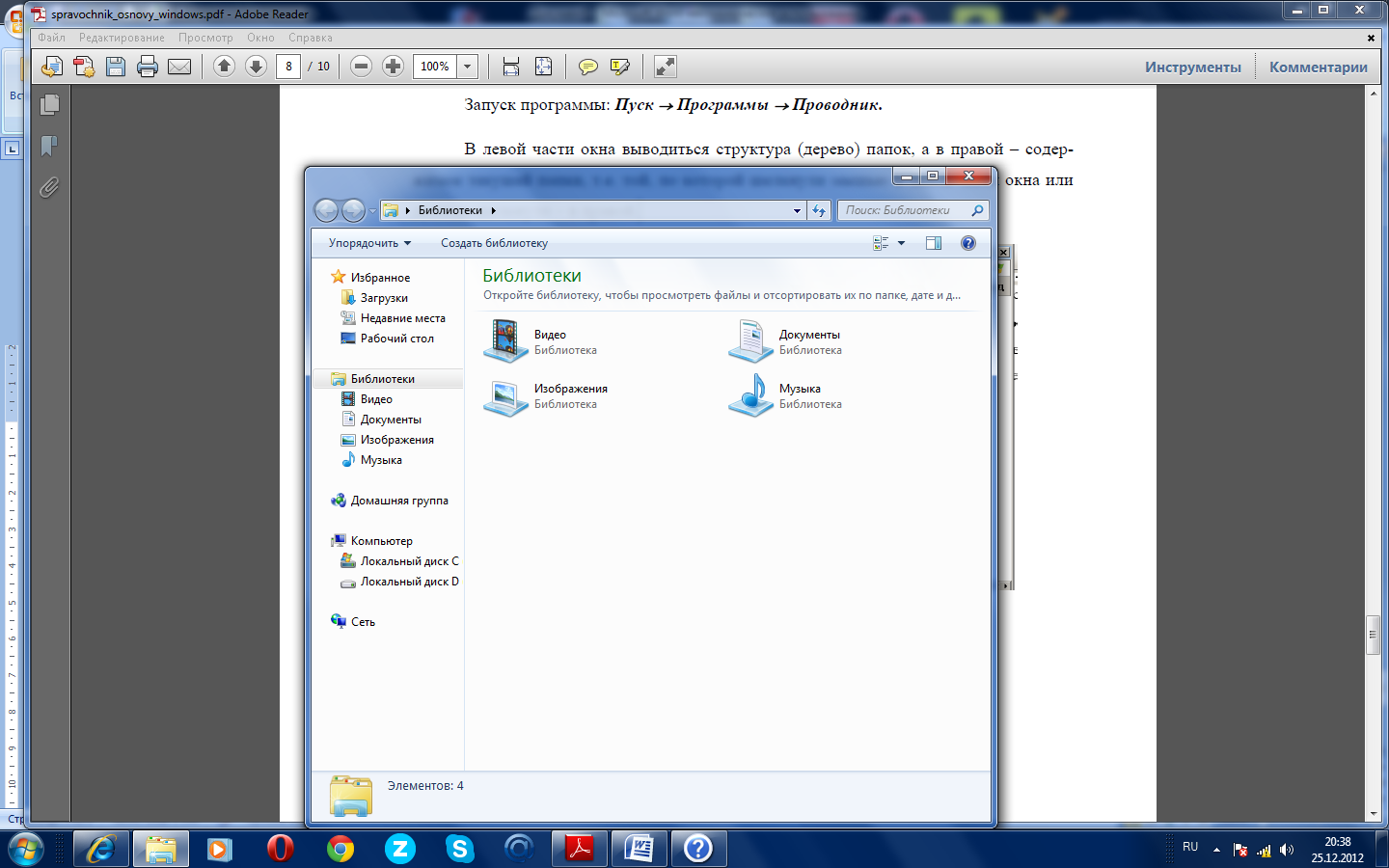
При работе с программой Проводник необходимо освоить следующие операции:
запуск Проводника,
просмотр каталога диска,
просмотр содержимого папок,
разворачивание и сворачивание папки,
копирование,
перемещение и удаление папок, файлов и приложений,
поиск папок, файлов и приложений,
сортировку объектов.
Запуск программы Проводник
Запуск программы Проводник можно выполнить с помощью: ·
кнопки <Пуск> (используйте контекстное меню);
папки Мой компьютер (используйте контекстное меню или команду Файл, Проводник);
кнопки на Панели Microsoft Office.
Выделение объектов
Самый простой метод выделения одинарный щелчок левой кнопкой мыши на значке файла пли папке. Но как быть сразу с несколькими файлами или папками?
Для того чтобы выделить все объекты, показанные в окне, нажмите на клавиатуре комбинацию клавиш <Ctrl+A>.
Если же вам нужно выделить не все объекты в окне, а лишь некоторые, делается это таким образом.
Первый способ. Нажмите и удерживайте нажатой левую кнопку мыши, после чего выделите нужные файлы или папки с помощью прозрачной прямоугольной рамки. Затем отпустите левую кнопку.
Второй способ. Выделите обычным образом первый файл или папку, после чего нажмите на клавиатуре клавишу <Shift> и, не отпуская ее, выделите последнюю папку или файл из группы.
Третий способ. Выделите первый файл или папку. Нажмите и удерживайте нажатой клавишу <Ctrl>. Затем одинарными щелчками мышью выберите все нужные файлы или папки. Завершив выбор, отпустите клавишу <Ctrl>.
Копирование файлов (папок)
Копирование и перемещение файлов и папок - две основные операции, которые можно производить с файлами и папками в Windows. При копировании создается сразу две копии файлов. Одна - в исходной папке, а вторая - в той папке, в которую вы скопировали файл. В свою очередь, при перемещении файл или папка удаляются с одного места и полностью переносятся в другое. Таким образом можно переместить, например, всю папку с ее содержимым с одного раздела жесткого диска на другой.
Для копирования файла или папки используйте следующие способы:
Для копирования файла, папки подвести указатель мыщи на объект и щёлкнуть правой кнопкой мыши. В открывшемся контекстном меню выбрать команду Копировать. Перейти в нужную папку для вставки. По контекстному меню выбрать команду Вставить.
Метод перетаскивания drag &. drop (левая кнопка мыши при нажатой клавише <Ctrl>). Наиболее удобно выполняется в двухоконном режиме.
Отменить копирование объекта можно Командой контекстного меню Отменить копирование.
Для перемещения файла или папки используйте следующие способы:
Для перемещения файла, папки подвести указатель мыщи на объект и щёлкнуть правой кнопкой мыши. В открывшемся контекстном меню выбрать команду Вырезать. Перейти в нужную папку для вставки. По контекстному меню выбрать команду Вставить.
Метод перетаскивания drag &. drop (левая кнопка мыши при нажатой клавише <Ctrl>). Наиболее удобно выполняется в двухоконном режиме.
Отменить перемещение объекта можно Командой контекстного меню Отменить перемещение.
